最近有朋友问小编1080端口被占用怎么办,关于1080端口被占用的问题,应该有很多朋友遇到过。有时候我们在电脑上打开软件时会遇到1080端口被占用的情况,但是并没有打开其他程序,
最近有朋友问小编1080端口被占用怎么办,关于1080端口被占用的问题,应该有很多朋友遇到过。有时候我们在电脑上打开软件时会遇到1080端口被占用的情况,但是并没有打开其他程序,那么你知道1080端口被占用怎么办吗?我们应该如何解决1080端口已被占用的问题呢?别着急,小编这就教大家1080端口已被占用怎么解决。
1080端口已被占用怎么解决:
1、没有运行过其他程序那说明是平时正常使用的程序占用了这个端口,这时就可以直接重新启动一下就可以解决这个问题;
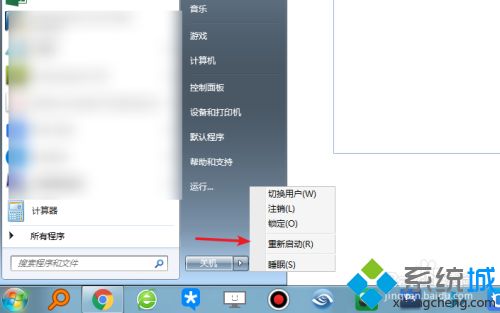
2、重启如果不方便就可以下面这个方法,打开运行窗口,输入CMD;
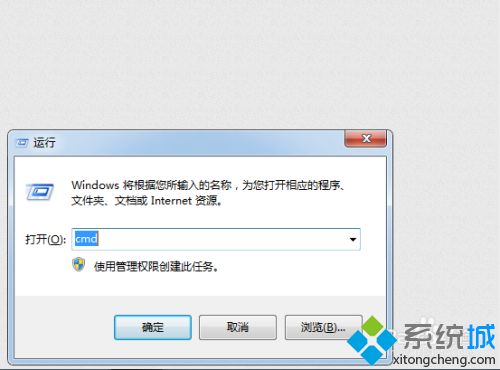
3、是1080端口被占用,输入:netstat -aon|findstr "1080",如果是其他端口把1080改成相应的数字就可以了;
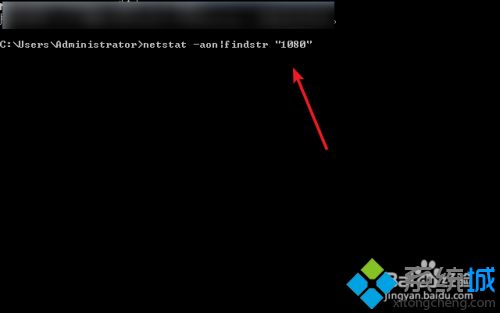
4、运行成功后就会显示几行信息,如果什么都没显示说明这个端口没被占用,可以看到最后面有个7644数字;
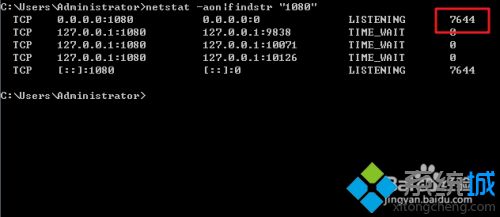
5、打开任务管理器,点击【查看】菜单下的【选择列】;
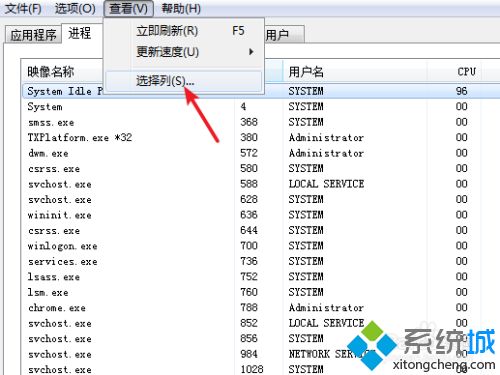
6、把进程标识符PID勾选上;
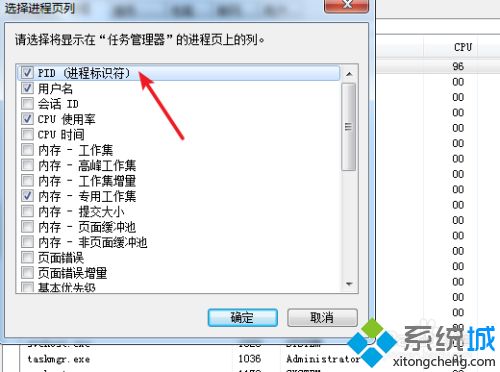
7、在进程中找到PID=7644的程序;
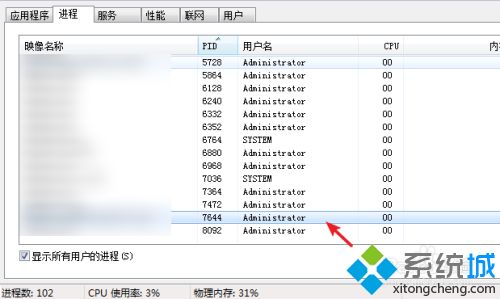
8、右击结束进程,再次打开程序就可以正常使用了。
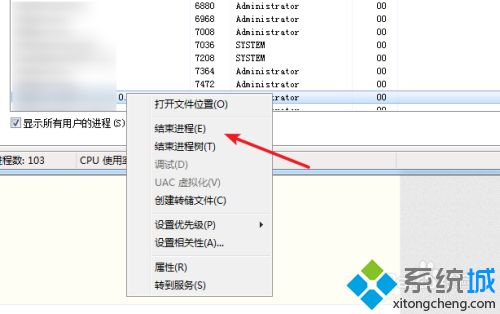
好了,以上就是关于1080端口被占用怎么办的全部内容了,不明白的朋友只要按照上述步骤操作即可,希望本篇1080端口已被占用怎么解决的教程对你有所帮助。
